Rimuovere il widget Musica dalla schermata di blocco dell’iPhone
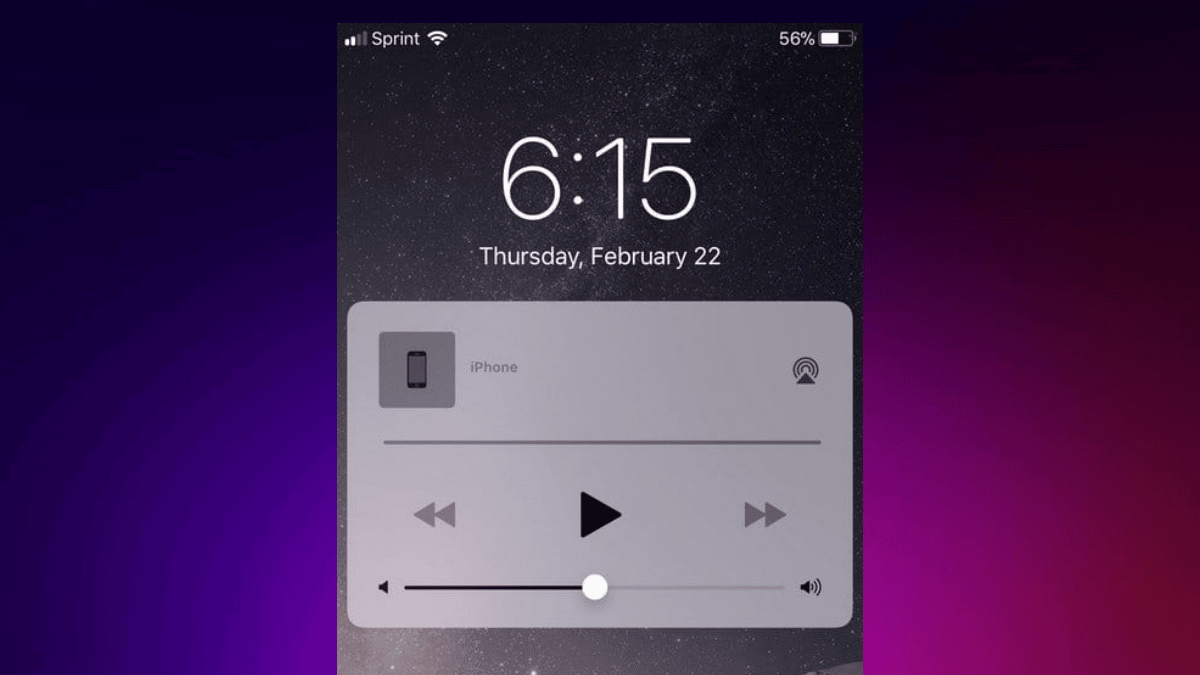
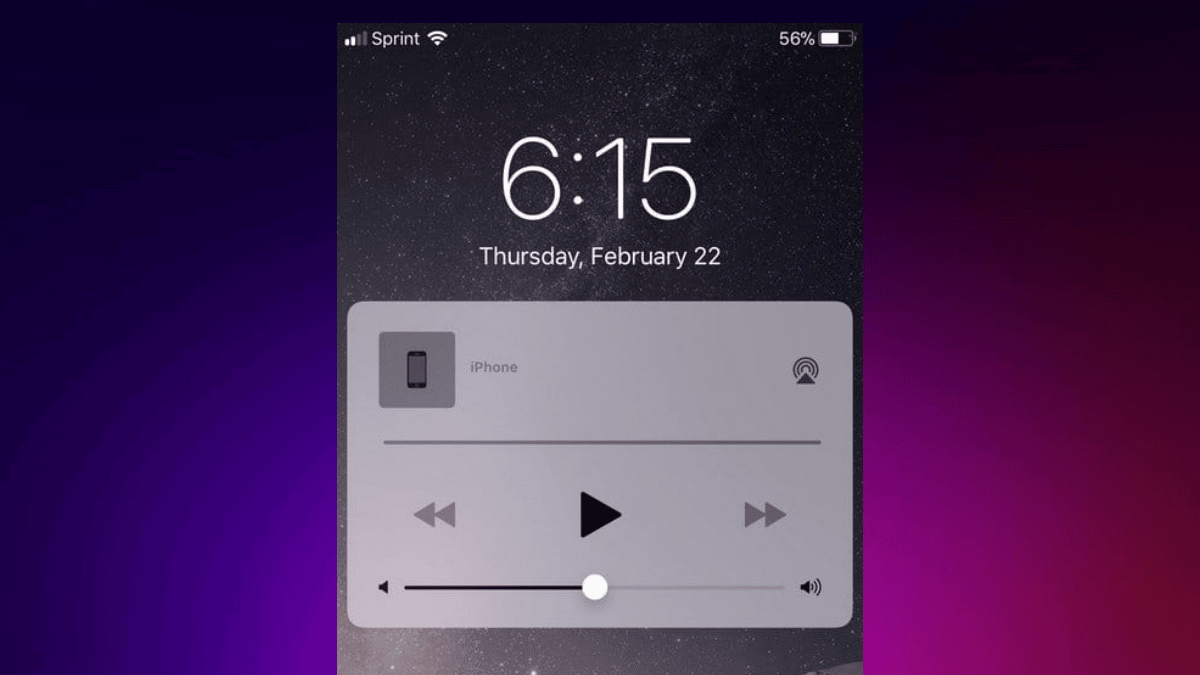
Indice
- Panoramica e perché succede
- Forzare la chiusura dell’app Musica
- Verificare se il browser sta riproducendo audio
- Rimuovere il widget Musica dalla schermata Home
- Disattivare il Bluetooth (dispositivo Bluetooth che riproduce audio)
- Disattivare le notifiche dell’app Musica
- Riavviare l’iPhone
- Reinstallare l’app Musica
- Ripristinare l’iPhone
- Quando questi metodi non funzionano
- Approcci alternativi
- Modello mentale rapido
- Checklist per l’utente
- Playbook rapido (SOP)
- Decisione rapida (diagramma)
- Criteri di verifica
- Note sulla privacy
- Parole finali
Panoramica e perché succede
Con iOS, quando un’app riproduce audio in background, iOS mostra un widget multimediale sulla schermata di blocco per offrire controlli rapidi (riproduci/pausa, avanzamento, volume). Questo vale per Apple Music, Spotify, podcast e anche per contenuti riprodotti da pagine web.
Se il widget rimane visibile anche quando pensi che niente stia riproducendo, le cause comuni sono:
- un’app audio rimasta attiva in background;
- una scheda del browser che continua a riprodurre audio;
- un dispositivo Bluetooth collegato che riceve o visualizza controlli multimediali;
- bug temporanei nell’app o nel sistema operativo.
Di seguito trovi le azioni pratiche, passo dopo passo, per rimuovere il widget dalla schermata di blocco.
1. Forzare la chiusura dell’app Musica
Per molte app, riprodurre audio in background mantiene attivo il widget. Se l’app è bloccata o non risponde, forzarne la chiusura spesso rimuove il widget.
Passaggi:
- Scorri verso l’alto dalla parte inferiore dello schermo e tieni premuto (o scorri verso l’alto se il tuo iPhone usa i gesti) per aprire il selettore app.
- Scorri a sinistra o a destra fino a trovare l’app Musica o qualsiasi app di streaming (Spotify, YouTube, Podcast).
- Scorri la scheda dell’app verso l’alto per chiuderla forzatamente.
Nota importante: forzare la chiusura interrompe la riproduzione ma può anche interrompere download o attività in background. Assicurati di salvare o completare quello che serve prima di chiudere.
2. Verificare se il browser sta riproducendo audio
Molte volte l’audio continua da una scheda del browser (ad esempio un sito di streaming o una pubblicità che riproduce audio). Anche queste sorgenti mantengono il widget attivo.
Cosa fare:
- Apri Safari e controlla il pulsante delle schede per vedere tutte le schede aperte.
- Ascolta rapidamente ogni tab: premi su una scheda e vedi se l’audio parte.
- Chiudi le schede sospette che riproducono audio.
- Ripeti l’operazione per altri browser installati (Chrome, Firefox, ecc.).
Suggerimento: in Safari puoi toccare l’icona della barra degli indirizzi per vedere quale scheda sta riproducendo audio (compare un’icona di altoparlante su quella scheda).
3. Rimuovere il widget Musica dalla schermata Home
Il widget sulla schermata Home non è lo stesso del widget sulla schermata di blocco, ma alcuni utenti hanno riscontrato che rimuoverlo dalla Home risolve il problema.
Passaggi:
- Individua il widget Musica sulla schermata Home o nella vista Oggi (scorri a destra dalla Home).
- Premi a lungo sul widget.
- Tocca Rimuovi widget.
- Conferma con Rimuovi.
Questo non disinstalla l’app: elimina solo la scorciatoia widget. È una soluzione non invasiva da provare rapidamente.
4. Disattivare il Bluetooth (dispositivo Bluetooth che riproduce audio)
Se il tuo iPhone è collegato a cuffie o altoparlanti Bluetooth, il widget può restare attivo perché il sistema ritiene che un dispositivo remoto possa controllare la riproduzione.
Opzione rapida:
- Apri Impostazioni > Bluetooth.
- Disattiva il toggle Bluetooth per scollegare tutti i dispositivi.
Opzione selettiva (se non vuoi disattivare completamente il Bluetooth):
- In Impostazioni > Bluetooth, trova il dispositivo audio nell’elenco.
- Tocca l’icona i accanto al nome del dispositivo.
- Scegli Dimentica questo dispositivo per rimuoverlo permanentemente (richiede ri-associazione successiva se serve ancora).
Nota: se usi Apple Watch o altri dispositivi Bluetooth che devono rimanere connessi, evita di spegnere completamente il Bluetooth e prova invece a scollegare solo le cuffie o l’altoparlante responsabile.
5. Disattivare le notifiche dell’app Musica
Alcune app mostrano controlli o notifiche che possono forzare la comparsa del widget. Disattivando le notifiche, elimini anche le notifiche multimediali.
Passaggi:
- Apri Impostazioni > Notifiche.
- Trova l’app Musica (o Spotify, Podcast, ecc.).
- Disattiva Consenti notifiche.
Avvertenza: disattivando le notifiche perderai anche avvisi utili dall’app (es. messaggi di riproduzione, aggiornamenti, promemoria di playlist).
6. Riavviare l’iPhone
Il riavvio risolve molti bug temporanei del sistema o delle app.
Passaggi generici:
- Premi e tieni premuto il pulsante laterale e uno dei tasti volume finché non vedi il cursore di spegnimento.
- Trascina il cursore per spegnere il dispositivo.
- Attendi 30 secondi.
- Premi e tieni premuto il pulsante laterale per riaccendere l’iPhone.
Questo semplice passaggio spesso rimuove widget o stati errati causati da processi bloccati.
7. Reinstallare l’app Musica
Se il problema è specifico di un’app (bug o dati corrotti), reinstallarla può risolvere la situazione.
Passaggi:
- Tocca e tieni premuta l’icona dell’app Musica.
- Scegli Rimuovi app o Elimina app.
- Conferma la cancellazione dell’app.
- Apri App Store, cerca l’app e reinstalla.
- Accedi nuovamente all’app se richiesto.
Nota: l’eliminazione può rimuovere contenuti offline scaricati dall’app. Assicurati di avere backup o di poter riscaricare la musica.
8. Ripristinare l’iPhone
Se nessun metodo precedente funziona, ripristinare l’iPhone alle impostazioni di fabbrica è l’ultimo rimedio. Prima di procedere, esegui sempre il backup completo.
Passaggi:
- Apri Impostazioni > Generali > Trasferisci o inizializza iPhone.
- Tocca Inizializza tutto il contenuto e le impostazioni.
- Segui le istruzioni sullo schermo e conferma (potrebbe chiedere la password dell’ID Apple).
- Dopo il ripristino, configura l’iPhone e ripristina il backup.
Importante: il ripristino cancella tutti i dati locali. Verifica sempre il backup su iCloud o su computer prima di procedere.
Quando questi metodi non funzionano
Controlla i seguenti punti se il widget continua a comparire:
- Versione iOS: assicurati di usare l’ultima versione di iOS. Aggiorna tramite Impostazioni > Generali > Aggiornamento Software.
- App aggiornate: aggiorna le app audio dall’App Store.
- Profili o restrizioni aziendali: se il dispositivo è gestito da un’azienda, alcune restrizioni o profili MDM possono forzare comportamenti di sistema. Contatta l’amministratore IT.
- Bug noto: verifica forum ufficiali (Apple Support Community) o le note di versione dell’app per problemi noti.
Approcci alternativi
Se preferisci non effettuare modifiche invasive:
- Usa l’app Comandi per creare un’automazione che chiuda app audio o disattivi temporaneamente il Bluetooth quando lo schermo si spegne.
- Disabilita il widget multimediale tramite impostazioni avanzate di accessibilità (in certi casi limitati) o usa un’app di terze parti per gestire i widget sulla Home (ma non sempre funzionano per la schermata di blocco).
Modello mentale rapido
Pensa al widget come a un indicatore dello stato di riproduzione. Se lo vedi, significa che il sistema rileva una sorgente potenziale di controllo multimediale. Risolvi il problema in ordine di invasività:
- Chiudi sorgenti attive (app, browser)
- Scollega dispositivi esterni (Bluetooth)
- Riavvia o reinstalla l’app
- Ripristino completo
Checklist per l’utente
- Ho chiuso tutte le app audio dal selettore app
- Ho controllato tutte le schede del browser
- Ho scollegato o dimenticato dispositivi Bluetooth audio
- Ho provato a riavviare il dispositivo
- Ho aggiornato iOS e le app
- Ho reinstallato l’app interessata
- Ho fatto il backup prima di un eventuale ripristino
Playbook rapido (SOP) — Risoluzione guidata in 10 minuti
- Apri il selettore app e chiudi tutte le app audio (2 min).
- Apri Safari e controlla tutte le schede (2 min).
- Disattiva temporaneamente il Bluetooth (1 min).
- Riavvia l’iPhone (3–4 min).
- Se il problema persiste, reinstalla l’app o pianifica un ripristino dopo aver fatto il backup (tempo variabile).
Questo playbook va applicato nell’ordine indicato per minimizzare perdita di dati e tempo.
Decisione rapida (diagramma)
flowchart TD
A[Widget Musica visibile] --> B{Stai riproducendo audio?}
B -- Sì --> C[Usa controlli per mettere in pausa]
B -- No --> D{Hai cuffie o altoparlanti Bluetooth connessi?}
D -- Sì --> E[Scollega o dimentica dispositivo Bluetooth]
D -- No --> F{Hai schede del browser aperte?}
F -- Sì --> G[Chiudi le schede che riproducono audio]
F -- No --> H[Forza chiusura app Musica o app di streaming]
H --> I[Riavvia iPhone]
I --> J{Problema risolto?}
J -- Sì --> K[Fine]
J -- No --> L[Reinstalla app]
L --> M{Ancora presente?}
M -- Sì --> N[Backup e ripristino di fabbrica]
M -- No --> KCriteri di verifica
Per considerare il problema risolto, verifica:
- il widget multimediale non appare più sulla schermata di blocco quando non è in riproduzione nulla;
- i controlli multimediali sull’Apple Watch o su dispositivi esterni agiscono normalmente dopo le modifiche;
- le notifiche importanti delle app non sono state rimosse accidentalmente (se hai disabilitato le notifiche, verifica che non servissero).
Note sulla privacy
Questi passaggi non richiedono di condividere dati personali. Se decidi di reinstallare o ripristinare, assicurati di avere backup cifrati o sincronizzati su iCloud. Se il dispositivo è gestito, verifica con il reparto IT le policy di privacy e backup prima di procedere.
Quando contattare l’assistenza Apple
Contatta il supporto Apple se:
- il widget persiste dopo un ripristino completo;
- sospetti un bug di iOS documentato nelle note di rilascio;
- il dispositivo è gestito e il problema potrebbe essere legato a profili o restrizioni aziendali.
Suggerimento per anteprima social
OG Title idea: Rimuovere il widget Musica dalla schermata di blocco OG Description idea: Soluzioni rapide e dettagliate per far scomparire il widget Musica dall’iPhone quando non riproduci nulla.
Parole finali
Il widget Musica sulla schermata di blocco è utile, ma può diventare fastidioso se resta visibile senza motivo. Procedi in ordine dalla soluzione meno invasiva alla più drastica. Nella maggior parte dei casi chiudere app in background, controllare il browser o scollegare dispositivi Bluetooth risolve il problema. Se invece il problema è persistente, la reinstallazione dell’app o il ripristino completo, dopo un backup, sono le opzioni successive.
Buona risoluzione dei problemi.



